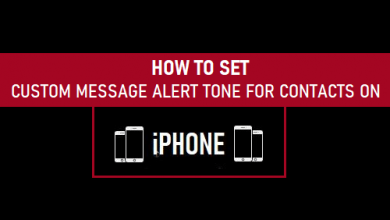Как перенести фотографии с iPad на компьютер

iPad — незаменимый помощник в сфере продуктивной работы. Однако это также очень полезно при потреблении (и создании) контента. Многие из нас хранят изображения внутри этих планшетов, и когда дело доходит до их сохранения, возникают сомнения. Именно поэтому в этой статье мы научим вас, как перенос фотографий с iPad на компьютер.
Либо ПК или Mac, есть решение. По этой причине мы собираемся предложить несколько методов, которые наверняка будут полезны более чем одному. Независимо от того, являемся ли мы сторонником облачных сервисов или более «традиционных» методов, есть ли у нас ПК или Mac, мы можем их применить.
Как перенести фотографии с iPad на компьютер
Итак, давайте начнем со списка методов, которые мы можем использовать для переноса фотографий с iPad на компьютер.
Все эти варианты простые методы и очень быстро сделать, так что особых сложностей не будет. В зависимости от того, хотите ли вы использовать облачный сервис, приложение или метод, который предлагает нам Apple, выберите тот, который лучше всего соответствует вашим потребностям.
Опция 1: Приложения облачных сервисов. (ПК и Mac)
Одним из самых простых способов передачи фотографий на компьютер, ПК или Mac является использование приложений облачные сервисы. Есть много вариантов при выборе наиболее удобного, но отсюда мы говорим вам, что если вы хотите, чтобы это был допустимый вариант для обеих операционных систем, мы рекомендуем коробка либо Гугл Диск.
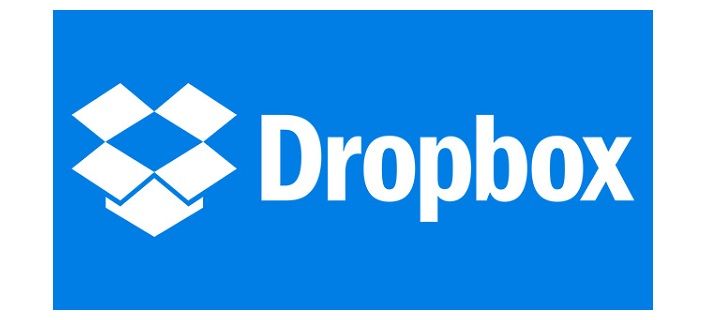
Таким образом, с установленное приложение на нашем iPad и открытом сервисе на нашем основном компьютере мы можем перемещать наши фотографии из одного места в другое, поддержание конфиденциальности и безопасности в любое время наших самых дорогих воспоминаний.
- Вариант 2: USB-накопитель-Lightning (ПК и Mac)
Этот вариант может быть наименее известным. Однако надо сказать, что он является одним из самых эффективных. Быстро, легко и нет необходимости подключаться к интернетуМолниеносные воспоминания соединяются с Порт для зарядки iPad и, через управляющее приложение, сделаем перенос на внешнее хранилище.
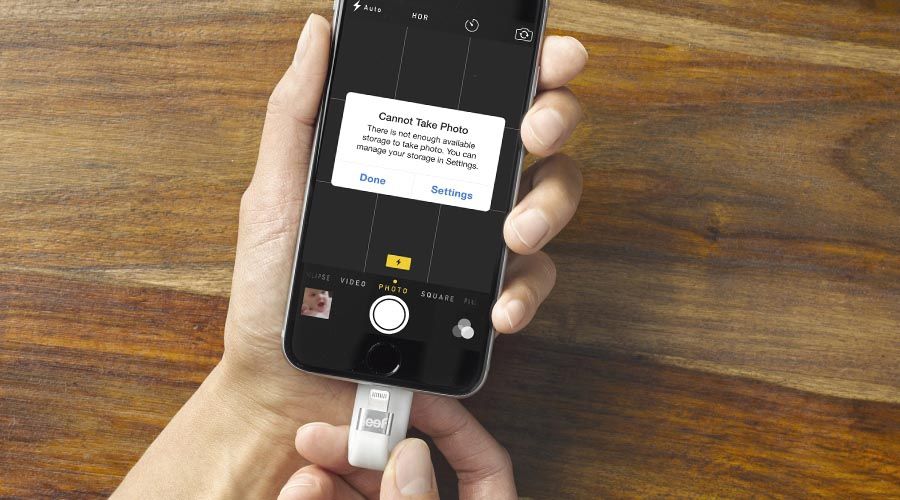
Чтобы перенести их на компьютер, все, что нам нужно сделать, это подключить USB-накопитель напрямую к нашему ПК или Mac, как если бы флешка «всей жизни» это было вылечено Затем нам нужно будет скопировать изображения из внешней памяти на наш компьютер и расположить их по своему вкусу.
- Вариант 3: мастер окон
Этот третий и последний вариант эффективен, но это немного более громоздко. Он предназначен только для ПК с Windows 8 и Windows 10 и состоит из подключите наш iPad напрямую к нашему компьютеру.
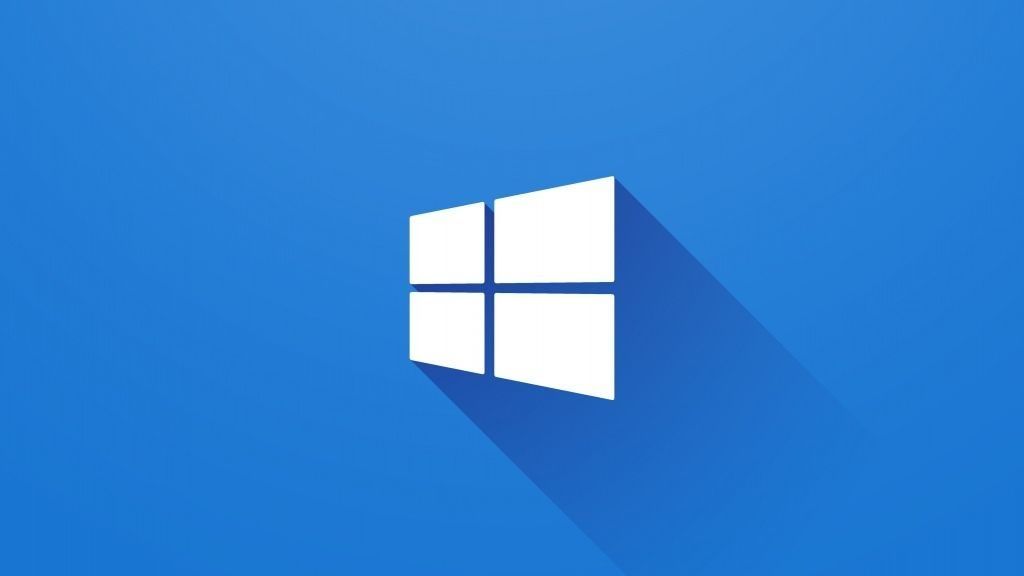
Что произойдет в этот момент, так это то, что если мы выберем его в качестве памяти для хранения, Windows обнаружит его как цифровая фотокамера и с помощью мастера Windows мы вручную перенесем нужные фотографии.
Мы надеемся, что эти три способа переноса фотографий с iPad на компьютер сослужили вам хорошую службу. А вы, как вы запечатлеваете свои воспоминания?
присоединяйтесь к нашему ТЕЛЕГРАМНЫЙ КАНАЛ